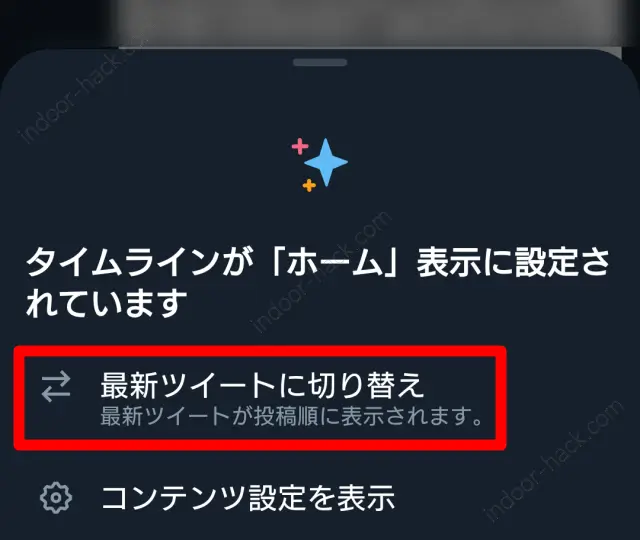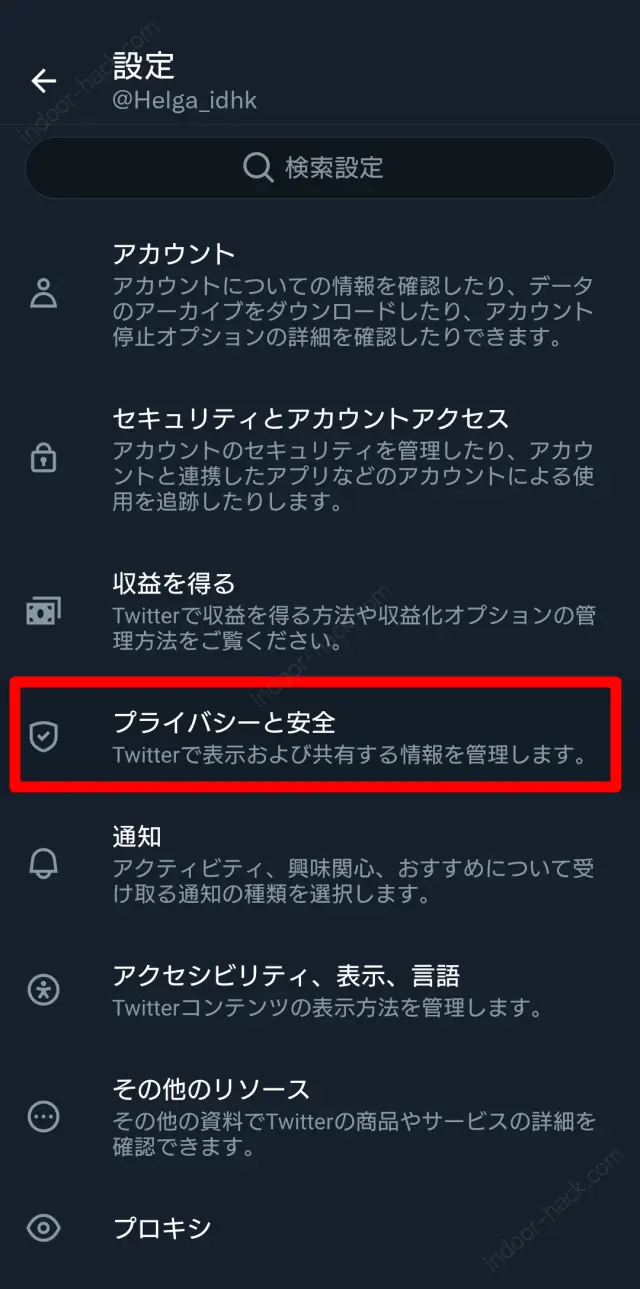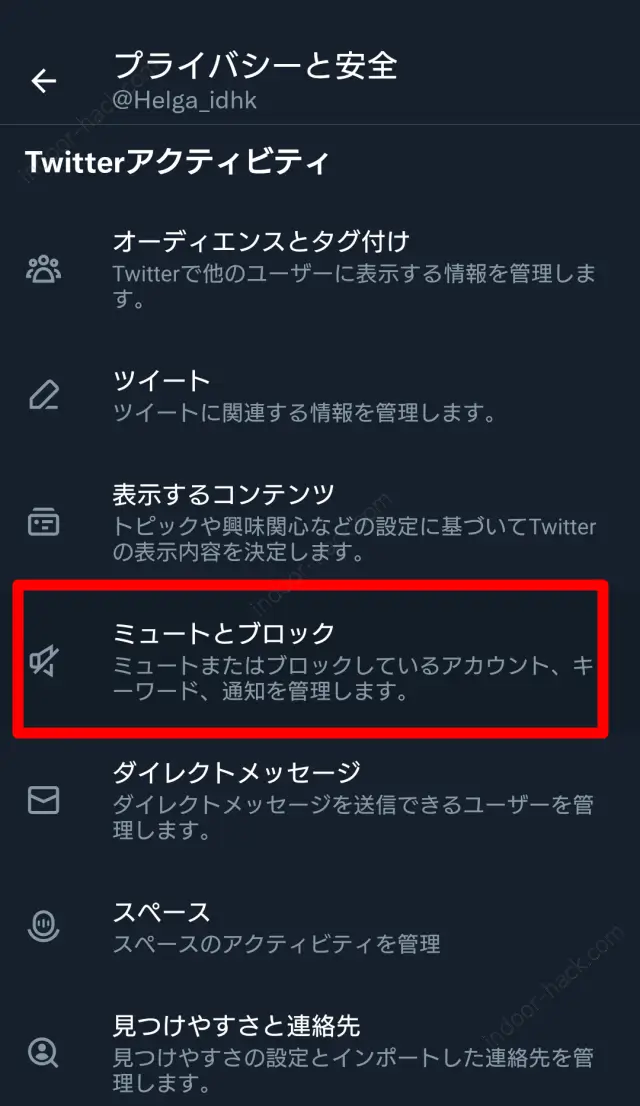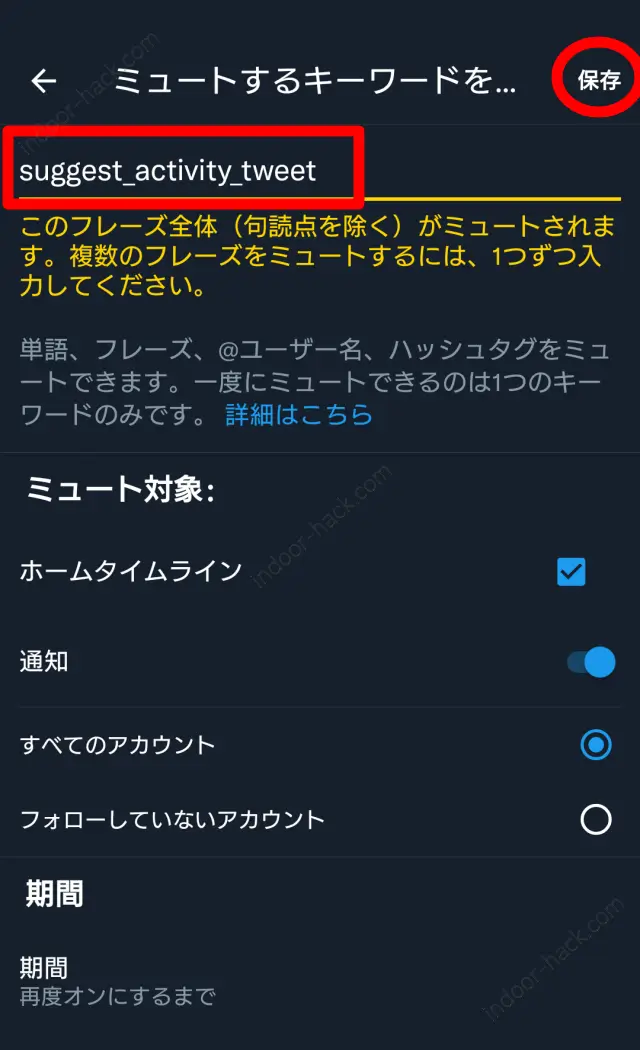Twitterタイムラインに『〇〇さんがいいねしました』が大量に表示されてフォローしてる方のツイートが全然見えない!
今回は『〇〇さんがいいねしました』を表示させないようにしてみたお話です。
『〇〇さんがいいねしました』の嵐
アカウント作ったまま放置してて運用してなかったTwitter。
記事の更新をしたときに告知ツイートでもしようかなと作ったアカウントでしたが、最近ようやく告知ツイートを始めた次第。
それで思ったんだけど、フォローしてる方の『いいねしました』のお知らせがやたらと流れてくる…
私はフォローしてる方のツイートが見たいのであって、誰がどのツイートにいいねしたかはあまり関心がなく…
そこでなんとか『〇〇さんがいいねしました』を表示させないようにできないか試してみました。
『いいねしました』を非表示にする方法
自分でアプリの設定をいじってみたり他の方の記事を検索させてもらったりして掴んだ対処方法は以下の2通り。
タイムラインの表示方法を『最新ツイート』にする
Twitterのアプリを色々見ていて気づいたのが、タイムラインの表示方法について。
タイムラインの画面右上にある✨のアイコンをタップすると…
こんな表示が出ました。
なるほど、今は『ホーム』になってるわけね?
試しに『「最新ツイート」表示に切り替え』をタップしてみたところ、今まで大量に表示されていた『あなたへのおすすめ』とか『〇〇さんがいいねしました』とかの表示がスッキリ消えてくれました!
よしよし、当面はこれで充分いけそうです。
『suggest_activity_tweet』をミュート設定する
でも、Twitterってミュート設定とかあったはず。
そもそも『〇〇さんがいいねしました』自体をミュートにできれば、ホームの表示方法で使いたい方でも『いいね』情報が邪魔にならずに済むのでは?
そう思って、ネットでこの文言をミュートにする方法を調べてみました。
結論、『suggest_activity_tweet』という文言をミュート設定に追加すればいいみたい。
追加手順は以下の通りです。
- STEP 1
- STEP 2
- STEP 3
- STEP 4
- STEP 5
- Mission Complere
まとめ
フォローしていないアカウントさんの良いツイートを知るキッカケになるだろうけど、ちょっと多すぎて邪魔だった『〇〇さんがいいねしました』の表示。
お目当て通り、非表示にする方法が見つかって良かったです。
『〇〇さんがいいねしました』の表示が邪魔で消したい方、ぜひこの記事でご紹介した方法を試してみてください。